「LINE MUSIC」の無料プランでできること!有料との違いも解説!
「LINE MUSIC」をまずは無料プランから始めてみたい方、有料プランが気になる方へのお得な情報を紹介しています。LINE MUSICの無料プランと有料プランとで何がどう違うのか、有料プランを無料で試せるトライアルについての情報も掲載しています。

目次
LINE MUSICの無料プランとは
音楽のストリーミングサービスのアプリ「LINE MUSIC」には、気軽に利用しやすい無料プランが用意されています。
特徴
LINE MUSICの特徴は大きくどのようなものがあるのか、以下のことを特徴としてまとめることができます。
大きく分けてプランは2種類ある
LINE MUSICにはプランは大きく分けて2種類あるのが特徴です。
無料プラン
LINE MUSICには無料プランが用意されています。有料プランよりできることが少ないのが特徴です。
有料プラン
LINEの有料プランは、3タイプあります。聴き放題の場合は、通常利用のプレミアムプラン、学生向けの学割プラン、ファミリー向けのファミリープランの3タイプあるのが特徴です。
Androidユーザーには、20時間の時間制限があり、少しお得に利用できるベーシックプランという、個人プランと学割プランが別に用意されています。
 【LINE MUSIC】メリット/デメリットを解説!
【LINE MUSIC】メリット/デメリットを解説!LINE MUSICの無料プランでできること
LINE MUSICの無料プランでできることはどのようなことがあるのか、違いは何か、以下、紹介していきます。
LINEアカウントでログインする/しないで変わる
LINE MUSICはLINEアカウントでログインする/しないでできることは変わります。
ログインすればできること
LINE MUSICへ、LINEアカウントを利用してログインすることにより、無料プランにおいても、次の5つのことができます。1つは曲やMVを1曲30秒見聞きすることができます。2つ目は、LINEのプロフィールBGMの設定と、月1回の変更ができます。
3つ目はプレイリストの作成ができます。4つ目はお気に入り登録ができます。5つ目はSNSなどでのシェアができます。
ログインしなくてもできること
LINE MUSICにはログインせずに、曲やMVを1曲30秒見聞きすることができます。ただし、これは2019年11月現在、iPhone端末のみのサービスです。Android端末やパソコンからはすることができません。
「LINEログイン」か、「ログイン情報入力」を選択して、LINEのアカウントを利用して、LINE MUSICへログインします。
LINE MUSICに関しての注意事項等を確認の上、「同意する」を選択します。
LINE MUSICへのログインができると、好きなミュージシャン選択をおこない、ログイン後のLINE MUSICのアプリのトップ画面へ行くことができるようになります。
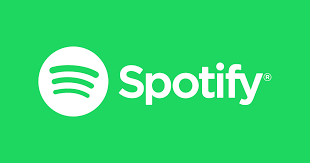 「Spotify」のデータ通信量をApple Music/LINE MUSICと比較!
「Spotify」のデータ通信量をApple Music/LINE MUSICと比較!LINE MUSICの無料/有料プランの違い
LINE MUSICの無料/有料プランの違いや特徴を確認して、どこまでできるのかなどチェックしてみてください。
無料/有料プランの違い
LINE MUSICでは以下のことが無料/有料プランの違いの主なポイントは以下のとおりです。
楽曲数
LINE MUSICの無料プランで利用できる楽曲数は、有料プランと同じ楽曲数と同じです。2019年11月現在、およそ5500万曲がLINE MUSICで聞くことができます。
再生時間
LINE MUSICの無料プランで利用できる再生時間は1曲あたり30秒です。一方、有料プランでは楽曲のフル再生をすることができます。
歌詞表示
LINE MUSICの歌詞表示は無料プランでも、有料プラン同様で違いはなく、表示させることができます。
歌詞表示のやり方
LINE MUSICで、歌詞を表示させたい曲を選びます。
画面下部に出てくる楽曲の表示を選択すると、楽曲の再生画面が大きく表示されます。
ジャケット写真か、右上のアイコンを選択すると、歌詞が表示されます。無料版はおよそ30秒しか流れませんが、歌詞はすべて見ることができます。
ジャケット写真か、右上のアイコンをもう1度押すと、歌詞表示を消して、戻ることができます。
プロフィールBGM設定
LINEのプロフィールのBGM設定において、無料プランにおいても、プロフィールBGMの設定ができます。LINE MUSICの無料プランでは制限があります。LINEでログインをした上で、1ヶ月に1回の変更だけが可能です。
有料プランでは回数を気にせずにおこなうことができます。
LINE MUSICでプロフィールBGMに登録したい曲の3点ボタンのメニューを選択します。
LINE BGMを選択し、「通常のBGMに設定」を選ぶことで、LINE MUSICのアプリから、LINEのアプリのプロフィールBGMを設定することができます。
LINEのアプリでのプロフィールBGM設定
LINE MUSICにログインし、無料プランに入っておくと、LINEのアプリからも、プロフィールBGMの設定ができます。
LINEのプロフィール画面の中の、「BGM」という項目を選択します。
ランキング、再生履歴、お気に入り、検索のいずれかの方法で、登録したい曲を探し、選択します。
自分が登録したい曲にチェックをし、画面最下部の「完了」を選択します。
選択画面が表示されますので、「通常のBGMに設定」を選択します。
うまくできると、LINEのプロフィール画面のアイコン横に曲名と歌手名が表示されます。
LINEのトークBGMを設定する方法
LINE MUSICにログインし、無料プランに入っておくと、LINEのアプリから、トークBGMの設定ができます。
LINEアプリで、トークBGMを設定したいグループを選択し、右上のメニューボタンを選択します。
右上のメニュー内にある、「設定」を選択します。
「トーク設定」内にある「BGM」を選択します。
トークBGMにしたい、好きな楽曲を選択します。LINE MUSICの無料プランでで聞けるものは、どれでも選択できます。
トークBGMにしたい楽曲を選択後、画面下部の「完了」を選択します。
ダウンロード
LINE MUSICは無料プランではダウンロードができません。毎回ストリーミングで、通信量がかかります。有料プランでは楽曲のダウンロードを事前にしておけば、以後、通信量はかかりません。
LINE MUSICの有料プランを無料で試す方法
LINE MUSICでは有料プランを無料で試すことができるしくみを用意しています。
無料トライアルを活用する
LINE MUSICでは有料プランを無料で試すことができるしくみとして、無料トライアルのしくみがあります。有料プランを体験して、LINE MUSICについて、より深く知ることができます。
初めてであれば3ヶ月の無料トライアルが利用できる
LINE MUSICを3ヶ月間、無料で有料プランを体験することができます。ただし、初めての人に限ります。過去、LINE MUSICの無料トライアルをしたことがある人はこのトライアルを再度利用することはできません。
フル再生、ダウンロードしてのオフライン再生、着信音や呼び出し音設定など、有料のみの機能を楽しめます。
無料トライアル期間内に解約すれば課金されない
LINE MUSICは無料トライアルの期間内に解約をすれば課金されません。ですので、気軽に試すことができます。
無料トライアルの申し込み方
簡単な無料トライアルの申し込み方は、無料プランのときに表示されるお知らせのバナーから進む方法です。
LINE MUSICを起動中に出てくる無料トライアルお知らせを選択します。
無料トライアルを通常料金の一般にするか、学生向けの半額のプランで申し込むかを選択しながら、無料トライアルを進めることができます。
ファミリープランの無料トライアルの申し込み方
ファミリープランの無料トライアルの申し込みもすることができます。
LINE MUSICのライブラリのタブの中にある、自分のアイコンをタップして、プロフィール画面を表示させます。
プロフィール画面内に「ショップ」というボタンが右上にあるので、選択します。
「ファミリー」を選択した上で、「無料ではじめる」を選択すると、ファミリープランで無料トライアルを始めることができます。
App Store決済の場合の解約方法
iPhone端末の方の場合、App Storeから解約ができます。「設定」アプリを起動します。「iTunes StoreとApp Store」へ進みます。「Apple ID を表示」へ進みます。パスコード、もしくは指紋認証等で先へ進みます。
アカウント画面下の「登録」を選択し、LINE MUSICのところの「登録をキャンセルする」を選択します。
LINE STORE決済の場合の解約方法
LINE STOREからも解約ができます。LINE STOREにアクセス後、「ログイン」を選択し、日ごろ利用しているメールアドレスとパスワードを入力してログインすると、管理画面が表示されます。管理画面内の「プラン管理」を選択します。
LINE MUSICの箇所の「解約」を選択することで、解約ができます。
 「Spotify Premium(プレミアム)」の最大の利点を紹介!
「Spotify Premium(プレミアム)」の最大の利点を紹介! 「Apple Music」と「Amazon Music Unlimited」を比較!おすすめなのは?
「Apple Music」と「Amazon Music Unlimited」を比較!おすすめなのは?合わせて読みたい!LINE MUSICに関する記事一覧
 「LINE MUSIC」の使い方!有料のメリットも解説!
「LINE MUSIC」の使い方!有料のメリットも解説! 「LINE MUSIC」のデータ通信量はどれくらいか解説!
「LINE MUSIC」のデータ通信量はどれくらいか解説! 「LINE MUSIC」の評判/口コミをくわしく紹介!
「LINE MUSIC」の評判/口コミをくわしく紹介! LINE MUSICで音楽をダウンロード/保存してオフライン再生する方法
LINE MUSICで音楽をダウンロード/保存してオフライン再生する方法

































